Le coach Shortcuts vous explique comment faire l’inventaire de votre stock facilement.
Faire son inventaire produits consiste à dénombrer le contenu d’un stock et doit être effectué régulièrement (au moins annuellement) pour vérifier si la valeur du contenu des stock est conforme à ce qui est comptabilisé lors du bilan. Il est généralement effectué à la fin de l’année ou en Juin, en fonction de la fin de l’exercice comptable.
Avant de procéder à votre inventaire, il est intéressant d’avoir un fichier produits à jour, consulter nos autres vidéos sur le sujet si vous avez besoin d’aide.
Pour faire votre inventaire, allez dans Stock puis inventaire.
Cliquez sur nouveau pour créer un nouvel inventaire, donnez-lui un nom et sélectionner l’employé responsable de l’inventaire. Cliquez ensuite sur suivant.
Il faut maintenant ajouter les produits pour lesquels vous voulez faire l’inventaire. Cliquez sur ensuite sur ajouter :
- si vous désirez faire l’inventaire des tous vos produits, cliquez sur entreprise puis ajouter,
- si vous désirez faire l’inventaire uniquement pour un fabricant sélectionnez le puis faites ajouter.
Vos produits s’ajoutent à votre inventaire. Une fois tous vos produits ajoutés, cliquez sur Ok.
Vous pouvez maintenant activer votre inventaire, pour cela cliquez sur Début et validez par Oui. Attention, une fois votre inventaire activé, vous ne pourrez plus ajouter de produits dans celui-ci.
Vous avez alors la possibilité d’imprimer des formulaires vous permettant de faire votre inventaire.
Cochez les formulaires que vous souhaitez imprimer et faites OK. Votre inventaire est désormais actif. Vous pouvez sortir de cette fenêtre en cliquant sur OK.
Faites l’inventaire de votre stock à l’aide du formulaire.
Une fois terminé, retournez dans stock et inventaire, sélectionnez le et faites suivant.
Il ne vous reste plus qu’à compléter la colonne quantité comptée.
Lorsque vous rentrez vos quantités, la quantité s’affiche en noir s’il n’y a pas de différence avec la quantité enregistrée dans l’ordinateur et en rouge lorsqu’elle est différente.
Une fois toutes les quantités comptées rentrées correctement dans l’ordinateur, cliquez sur Fin.
Validez par oui, si vous avez des quantités entrées différentes de la quantité enregistré dans l’ordinateur, vous obtiendrez ce message, cliquez sur oui pour le recompter si vous pensez que vous avez fait une erreur et non pour le valider si vous êtes sur de vos quantités.
Une fois l’inventaire terminé, les quantités de vos produits sont mises à jour directement dans l’ordinateur.
Vous pouvez imprimer le rapport de fin d’inventaire.
Restez connectés !


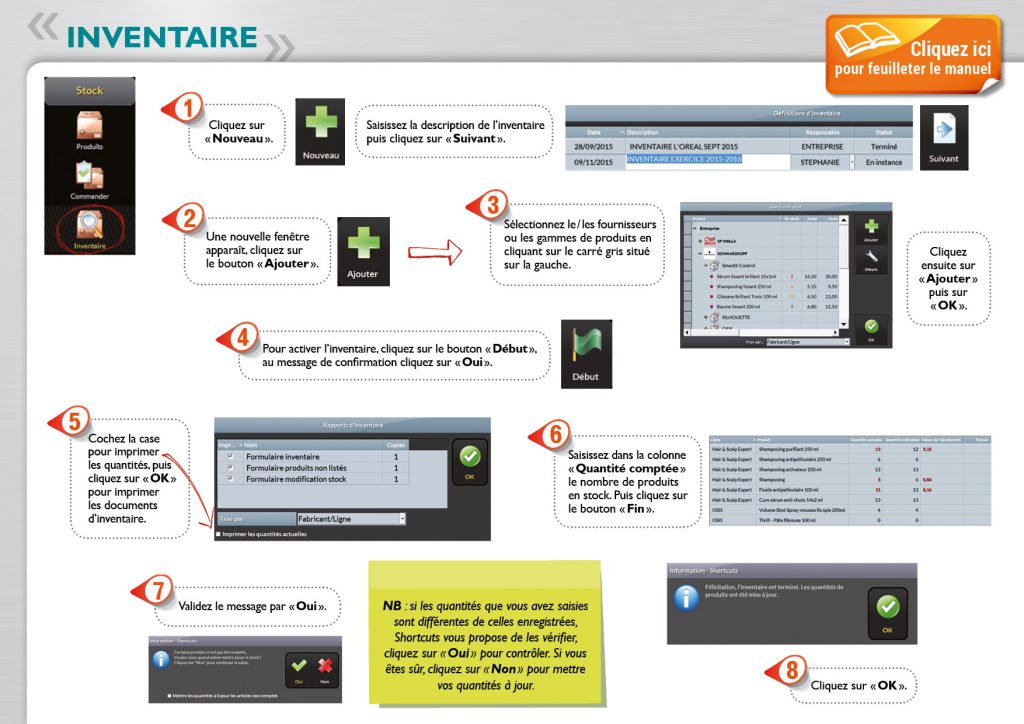
Comments are closed.